查询本机网卡MAC地址方法
2012年8月19日星期日
MAC地址是网卡的物理地址,它由48位二进制数表示。其中前面24位表示网络厂商标识符,后24位表示序号。每个不同的网络厂商会有不同的厂商标识符,而每个厂商所生产出来的网卡都是依序号不断变化的,所以每块网卡的MAC地址是世界上独一无二的(特殊情况除外:如要通过修改MAC地址来通过认证时)。一般我们采用六个十六进制数来表示一个完整的MAC地址,如00:e0:4c:01:02:85。
查询本机网卡MAC地址有多种方法:
方法一:getmac命令
1 点击开始,打开”开始菜单”
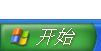
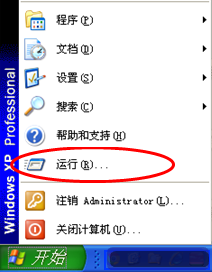
2 点击”运行”,打开”运行对话框”

3 打开命令窗口
在运行中键入”cmd”,打开命令窗口。
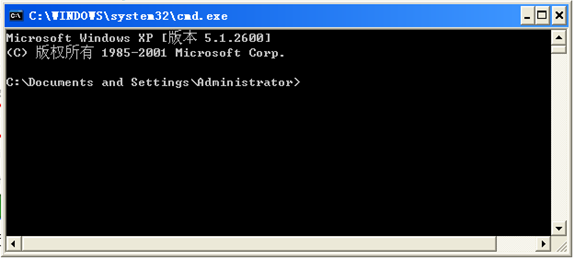
4 执行命令”getmac”获取MAC 地址
在命令行键入 getmac 命令,回车,在”物理地址”下面对应的就是显示本机MAC地址(如下图红色方框内)。
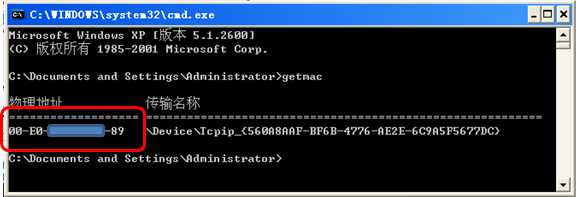
方法二:ipconfig命令
1 点击开始,打开”开始菜单”
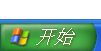
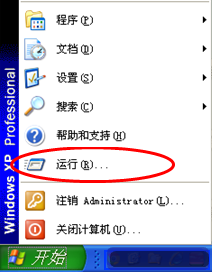
2 点击”运行”,打开”运行对话框”
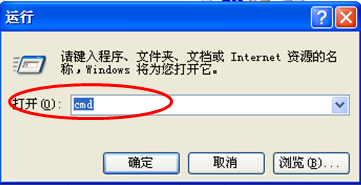
3 打开命令窗口
在运行中键入”cmd”,打开命令窗口。
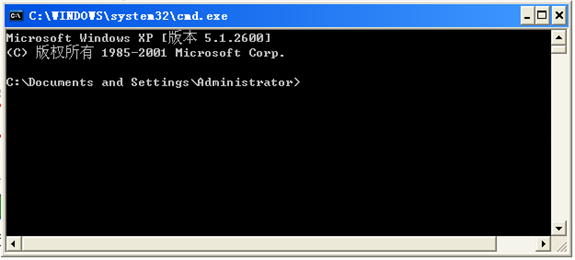
4 执行命令”ipconfig”获取MAC 地址
在命令行键入 ipconfig /all命令,回车,在”物理地址”或”Physical Address”右侧对应的就是显示本机MAC地址(如下图红色方框内)。
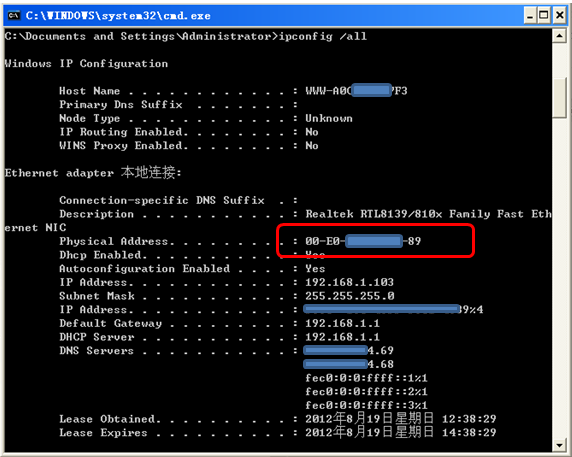
此方法还能查看ip地址等很多其他信息。
方法三:通过”本地连接状态”查看
1 双击”本地连接状态”图标
“本地连接状态”图标 位于桌面右下角。
位于桌面右下角。
双击”本地连接状态”图标,打开本地连接状态窗口。
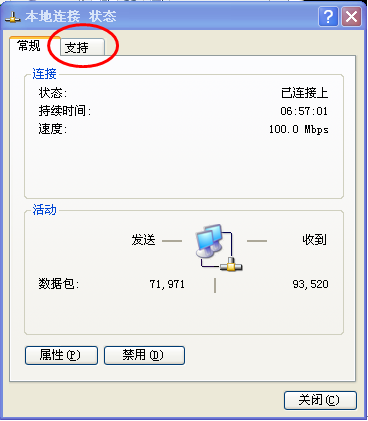
2 点击”支持”,查看”连接状态”
点击”支持”(上图红圈处),查看”连接状态”
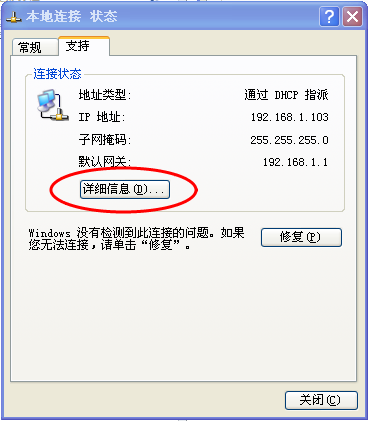
3 点击”详细信息”,查看MAC地址
点击”详细信息”(上图红圈处),打开”网络连接详细信息”窗口。
如下图,”实际地址”对应右侧的数值(红色框内),即为本机MAC地址。
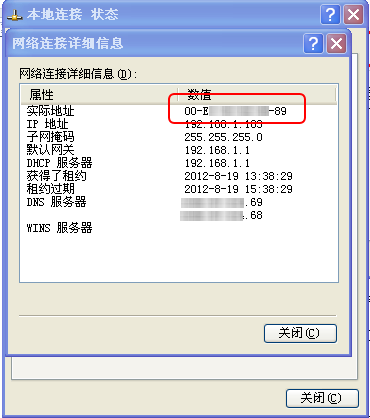
参考资料:
寻找本机MAC地址简易方法 http://wenku.baidu.com/view/131b604469eae009581bec1e.html
怎样查看本机MAC地址 http://jingyan.baidu.com/article/d169e186857605436611d884.html

近期评论